ที่
18:59
วิธีการทำแมโครในไมโครซอฟต์เวิร์ด
การสร้างเมนูคำสั่งใน Microsoft Office ด้วย Macro
Macro คืออะไร Macro เป็นลักษณะการใช้งานพิเศษที่ผู้ใช้โปรแกรมประยุกต์ในกลุ่มของ Microsoft Office สามารถเรียกใช้งานเพื่อการสร้างคำสั่งขึ้นใหม่ซึ่งจะช่วยให้การใช้งานง่ายขึ้นและประหยัดเวลาในการใช้งานบางอย่างที่ต้องทำเป็นขั้นตอนซ้ำ ๆการสร้าง Macro ใน Microsoft Wordการบันทึก Macroเปิดเอกสารที่ต้องการจะบันทึก Macroคลิกที่เมนู Tools เลือกMacro >Record New Macro…
การสร้างเมนูคำสั่งใน Microsoft Office ด้วย Macro
Macro คืออะไร Macro เป็นลักษณะการใช้งานพิเศษที่ผู้ใช้โปรแกรมประยุกต์ในกลุ่มของ Microsoft Office สามารถเรียกใช้งานเพื่อการสร้างคำสั่งขึ้นใหม่ซึ่งจะช่วยให้การใช้งานง่ายขึ้นและประหยัดเวลาในการใช้งานบางอย่างที่ต้องทำเป็นขั้นตอนซ้ำ ๆการสร้าง Macro ใน Microsoft Wordการบันทึก Macroเปิดเอกสารที่ต้องการจะบันทึก Macroคลิกที่เมนู Tools เลือกMacro >Record New Macro…
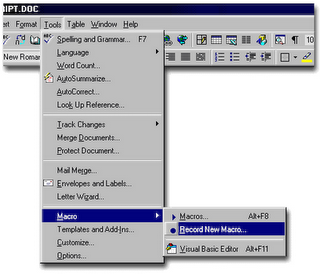 จากนั้นจะมีหน้าจอดังรูปข้างล่างนี้ ก็ให้คุณกำหนดชื่อของแมโครนี้ ซึ่งในตัวอย่างนี้ ผมกำหนดเป็น ChangeFont นะ จากนั้นกด OK ได้เลยครับ (สำหรับผู้ที่ต้องการสร้างเป็น Shortcut Key คุณต้องกดปุ่ม Keyboard นะครับ เพื่อเข้าไปทำการ กำหนดว่า จะให้ใช้ Shortcut
จากนั้นจะมีหน้าจอดังรูปข้างล่างนี้ ก็ให้คุณกำหนดชื่อของแมโครนี้ ซึ่งในตัวอย่างนี้ ผมกำหนดเป็น ChangeFont นะ จากนั้นกด OK ได้เลยครับ (สำหรับผู้ที่ต้องการสร้างเป็น Shortcut Key คุณต้องกดปุ่ม Keyboard นะครับ เพื่อเข้าไปทำการ กำหนดว่า จะให้ใช้ Shortcut 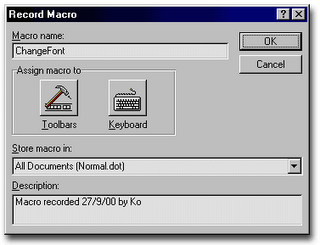
และในระหว่างนี้ โปรแกรม จะทำการบันทึกการทำงานของคุณ ให้สังเกตุจากรูปข้างล่างนี้ว่า จะมีเครื่องมือ ที่ให้ หยุดการบันทึก ซึ่งเป็นรูปสี่เหลื่ยม และอีกปุ่มก็เป็นการหยุดการบันทึก แบบชั่วคราว
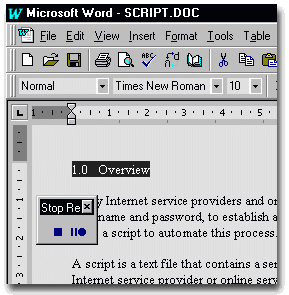
และหน้าที่ของคุณตอนนี้คือว่า ให้คุณทำการเปลี่ยน Font เป็น Arial ขนาด 14 และเป็นตัวหนา ให้เรียบร้อยครับ ซึ่งโปรแกรมจะทำการบันทึก การทำงานต่างๆ ของคุณลงแมโครที่ชื่อว่า ChangeFont ครับ เมื่อเสร็จแล้ว ให้กดปุ่มดังรูปข้างล่างนี้ เพื่อทำการหยุดการบันทึกแมโครครับ ก็เป็นอันว่าเรียบร้อยครับ งานทั้ง 3 ขั้นตอนนี้ ก็จะถูกบันทึกลงแมโครชื่อ ChangeFont เรียบร้อย
 วิธีการเปิดแมโครที่สร้างขึ้นมา ให้อยู่บน Toolbar ต่อไปเราก็มาดูวิธีการนำเอาแมโครที่เราสร้างนี้มาใช้นะครับ ก็คือให้คุณคลิกขวาที่ Toolbar นะครับ เมื่อเกิดเมนูขึ้นมาดังรูปข้างล่างนี้ ให้คุณคลิกที่ Customize
วิธีการเปิดแมโครที่สร้างขึ้นมา ให้อยู่บน Toolbar ต่อไปเราก็มาดูวิธีการนำเอาแมโครที่เราสร้างนี้มาใช้นะครับ ก็คือให้คุณคลิกขวาที่ Toolbar นะครับ เมื่อเกิดเมนูขึ้นมาดังรูปข้างล่างนี้ ให้คุณคลิกที่ Customize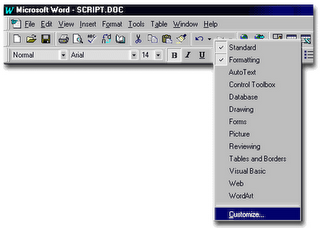 เมื่อถึงขั้นนี้ให้คุณเข้าไปที่ส่วนของ Commands และทางฝั่ง Categories: ให้คุณเลือก Macros นะครับ คุณจะเห็นว่าฝั่ง Commands: นั้นจะมีแมโครต่างๆ ที่คุณได้สร้างขึ้นมา (และในที่นี้ คุณจะเห็นว่า มีปุ่ม Keyboard.. เพื่อให้คุณสามารถกำหนด Shortcut Key ได้เช่นกันครับ ซึ่งเมื่อคุณกดปุ่มนี้ คุณจะสามารถทำการกำหนดว่า จะใช้ Shortcut Key ไหนในการเรียนใช้งานแมโคร
เมื่อถึงขั้นนี้ให้คุณเข้าไปที่ส่วนของ Commands และทางฝั่ง Categories: ให้คุณเลือก Macros นะครับ คุณจะเห็นว่าฝั่ง Commands: นั้นจะมีแมโครต่างๆ ที่คุณได้สร้างขึ้นมา (และในที่นี้ คุณจะเห็นว่า มีปุ่ม Keyboard.. เพื่อให้คุณสามารถกำหนด Shortcut Key ได้เช่นกันครับ ซึ่งเมื่อคุณกดปุ่มนี้ คุณจะสามารถทำการกำหนดว่า จะใช้ Shortcut Key ไหนในการเรียนใช้งานแมโคร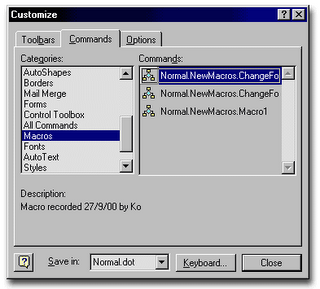
และหน้าที่ของคุณในการนำแมโครดังกล่าวไปใส่ใน Toolbar ก็คือว่า ให้คุณทำการ Drag Mouse ที่แมโครที่คุณสร้างขึ้นนี้ เอาไปวางในตำแหน่งของ Toolbar ตามที่คุณต้องการดังรูปข้างล่าง
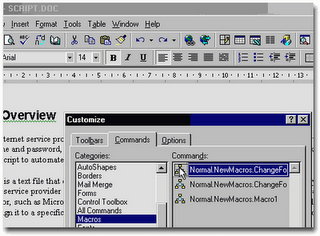
คุณจะเห็นว่าปุ่มนั้น มีขนาดที่ใหญ่เกะกะ ดังนั้น วิธีการแก้ไขคือว่าให้คุณคลิกขวาที่ปุ่มนี้ต่อเลยนะครับ และ ช่อง Name: คุณอาจจะเปลี่ยนชื่อให้สั้นลงก็ได้ หรือว่าคุณจะเลือกเป็น Default Style ดังรูป
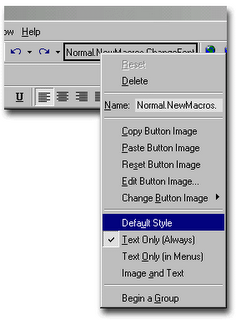
จากนั้นก็ Close หน้าต่าง Customize ไปก็เป็นอันเรียยร้อยครับ คุณจะได้รูปเครื่องมือ
ที่มีลักษณะดังรูปนี้

วิธีการใช้งานแมโคร วิธีใช้ก็คือว่าหลังจากที่คุณ Select ข้อความที่เป็นหัวข้อ ตามข้อ 2 เรียบร้อยแล้ว ให้คุณคลิกปุ่ม ที่ Toolbar ที่คุณได้สร้างขึ้นมานะครับ และคุณจะเห็นว่า การทำงานต่างๆ ที่เก็บการปรับเปลี่ยน Font โปรแกรมก็จะทำงานให้คุณโดยอัตโนมัติ ซึ่งหาคุณมีหลายๆ หัวข้อ คุณก็แค่เพียงแต่ทำการ Select หัวข้อนั้นๆ และกดปุ่มดังกล่าว ก็จะเป็นการประหยัดเวลาให้คุณ

ที่ยกตัวอย่างมานี้ก็เป็น เทคนิคเล็กๆ น้อยๆ เกี่ยวกับการใช้งานแมโครนะครับ และในบทความนี้ ผมได้ยกตัวอย่างการทำงานง่ายๆ นะครับ เพื่อให้คุณได้มองเห็นภาพและนำไปประยุกค์ใช้ในงานอื่นๆ แล้วแต่คุณ นะครับ ... และหากคุณเห็นว่า กระซิบ.คอม มีประโยชน์ และต้องการให้ทีมงานของเรา อยู่นำเสนอ เทคนิกกับคุณต่อไปนานๆ ป้ายโฆษณาข้างล่างนี้ ผมฝากดูแลด้วยนะครับ โดยการคลิกเข้าไปชมสิ่งที่น่าสนใจ
0 Comments:
Subscribe to:
ส่งความคิดเห็น (Atom)
